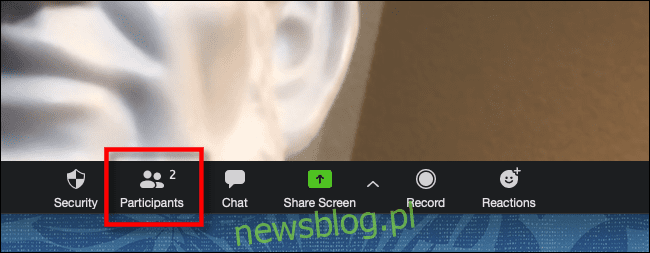
Trong hội nghị video Zoom, đôi khi nguồn cấp dữ liệu video của người khác trở nên quá ồn ào. Người tổ chức có thể tắt tiếng micrô của mọi người để ngăn điều này xảy ra. Cho dù ai đó đã bắt một con vẹt ồn ào hoặc đang làm phiền bạn im lặng, thì đây là cách để khiến họ im lặng.
Chỉ máy chủ
Với Zoom, chỉ những người tổ chức mới có thể tắt tiếng tất cả những người tham gia hội nghị. Bạn có thể thay đổi người tổ chức cuộc họp để ủy quyền các quyền này. Khi bạn tắt tiếng mọi người, micrô của họ sẽ tắt nên bạn không thể nghe thấy họ. Luồng video vẫn còn nguyên vẹn. Việc mọi người có thể bật tiếng hay không tùy thuộc vào cài đặt do người tổ chức chọn trong quá trình tắt tiếng.
Cách tắt tiếng tất cả và bật tiếng tất cả khi phóng to
Hướng dẫn bên dưới hoạt động trên PC, máy Mac, trình duyệt web và máy tính bảng Zoom, mặc dù các thành phần giao diện có thể ở các vị trí hơi khác so với ảnh chụp màn hình được cung cấp.
Khi mở chế độ thu phóng, nếu thanh công cụ ở cuối màn hình/cửa sổ không hiển thị, hãy hiển thị thanh công cụ đó bằng cách nhấp, chạm hoặc di chuột vào khu vực đó. Khi nó xuất hiện, nhấp vào “Người tham gia” hoặc “Quản lý người tham gia”.
Trong danh sách những người tham gia, hãy tìm nút “Tắt tiếng tất cả”. Nhấp hoặc nhấn.
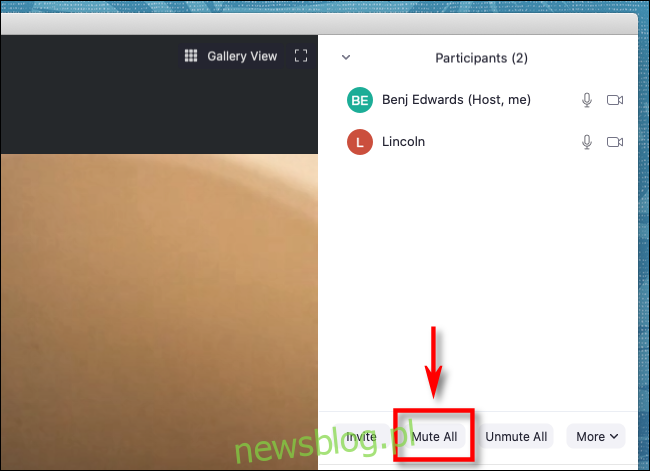
Một cửa sổ xác nhận sẽ xuất hiện thông báo cho bạn biết rằng tất cả những người tham gia hiện tại và mới sẽ bị tắt tiếng. Có một tùy chọn cho hộp kiểm “Cho phép người tham dự bật tiếng”. Chọn tùy chọn này nếu bạn muốn bất kỳ ai trong hội nghị có thể bật tiếng. Sau đó nhấp hoặc nhấn vào “Tiếp tục”.
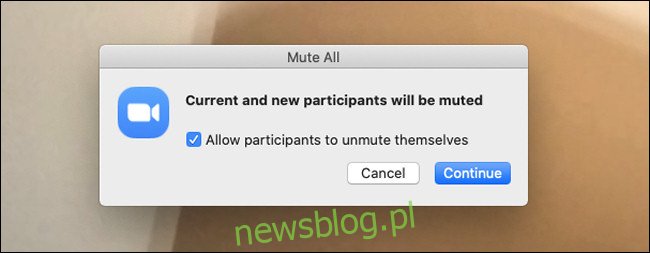
Nếu bạn nhìn vào danh sách những người tham gia ngay bây giờ, bạn sẽ thấy biểu tượng micrô bị gạch bỏ bên cạnh tất cả những người hiện đang bị tắt tiếng.
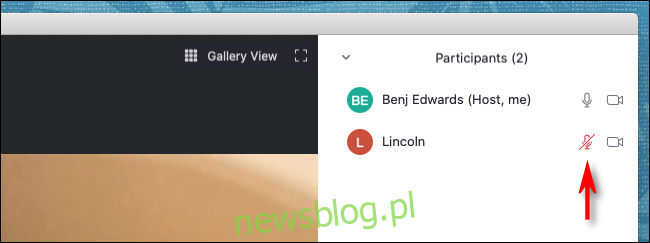
Nếu bạn muốn bật tiếng mọi người ngay lập tức, hãy tìm nút “Bật tiếng tất cả” trong danh sách người tham gia và nhấp hoặc nhấn vào nút đó.
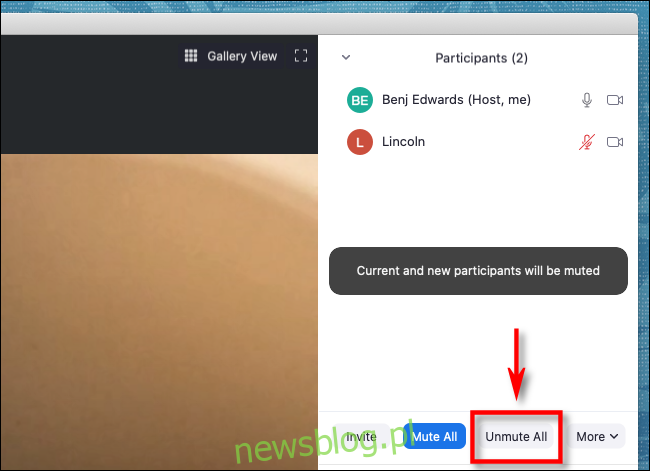
Sau khi bật tiếng tất cả mọi người, Zoom sẽ xác nhận bằng một thông báo ở đâu đó trên màn hình rằng tất cả những người tham gia đã được bật tiếng.
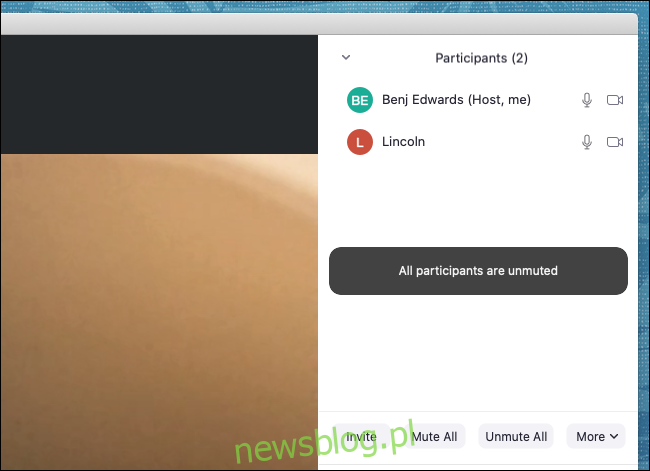
Tất cả các chế độ tắt tiếng sẽ được gỡ bỏ và giờ đây tất cả những người gọi sẽ có thể nghe thấy những người khác.
